
Мобильные версии приложений WhatsApp оснащены модулем сканера QR-кода, который требуется для авторизации в аккаунте мессенджера через его десктопный клиент и/или веб-интерфейс системы. Не все пользователи знают как использовать сканер, и в статье мы рассмотрим процедуру его вызова и применения с Android-смартфона и iPhone.
Сканируем QR-код WhatsApp
Прежде чем сканировать код ВатсАп, необходимо, во-первых, убедиться, что основная (фронтальной рассматриваемая операция нереализуема) камера смартфона исправна и функционирует должным образом.
Во-вторых, чтобы устранить все препятствующие успешному проведению сканирования кода с экрана ПК или планшета факторы, приложению мессенджера следует предоставить доступ к аппаратно-программному модулю «Камера», которым оснащён телефон. Для этого, в зависимости от используемой для доступа в WhatsApp мобильной OC, выполняем одну из нижеописанных манипуляций.
WhatsApp Web как пользоваться Веб версией Ватсапп
Android

-
Переходим в «Настройки» смартфона, открываем категорию параметров «Приложения», тапаем «Все приложения».


iOS

-
На рабочем столе iPhone тапаем «Настройки». Далее листаем открывшийся список параметров и находим «WhatsApp» в перечне инсталлированных в среде iOS программ. Нажимаем на наименование мессенджера.

Как отсканировать код в WhatsApp для Android
В приложении WhatsApp для Android путь к вызову сканера кода для активации клиента мессенджера на компьютере или планшете следующий.




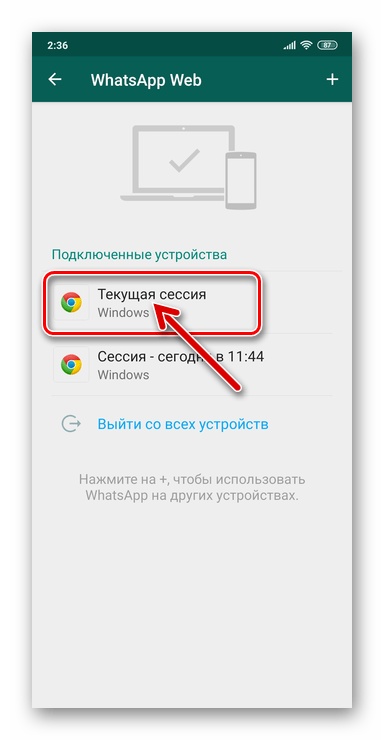 а дополнительный клиент ВатсАп на ПК или планшете будет активирован.
а дополнительный клиент ВатсАп на ПК или планшете будет активирован. 
Дополнительно. В редких случаях выполнение предложенной выше инструкции не приводит к каким-либо видимым последствиям. Тогда необходимо перезапустить программу мессенджера для Виндовс или перезагрузить страницу WhatsApp Web и повторить сканирование заново.
Как отсканировать код в WhatsApp для iPhone
С помощью программы WhatsApp для iPhone отсканировать демонстрируемый клиентом мессенджера на ПК или его веб-версией QR-код не сложнее, чем используя вышеописанный Android-смартфон.
- Открываем приложение мессенджера на десктопе или ноутбуке.
 Либо переходим в любом обозревателе для Виндовс по позволяющему использовать систему обмена информацией WhatsApp через веб-интерфейс адресу.
Либо переходим в любом обозревателе для Виндовс по позволяющему использовать систему обмена информацией WhatsApp через веб-интерфейс адресу.  Открыть сайт WhatsApp Web
Открыть сайт WhatsApp Web - На айФоне запускаем программу мессенджера и нажимаем на расположенный в нижней панели ее главного экрана значок «Настройки».

- Далее выбираем «WhatsApp Web» в списке параметров, что приведёт к запуску сканера QR-кода. Если сеанс доступа в аккаунт мессенджера с какого-либо компьютера или планшета уже был инициирован, дополнительно нужно тапнуть «Сканировать QR-код».

- Прежде чем перейти к решению озвученной в заголовке статьи задачи с iPhone, необходимо коснуться отображаемой мобильной версией программы мессенджера анимации-подсказки. Далее помещаем демонстрируемое браузером на ПК или программой ВатсАп для Виндовс изображение кода в область сканирования на экране мобильного девайса.

- Операция завершается автоматическим закрытием модуля сканера на смартфоне
 и активацией дополнительного клиента мессенджера на компьютере или планшете.
и активацией дополнительного клиента мессенджера на компьютере или планшете. 
Дополнительно. В ситуации, когда выполнение сканирования предложенным выше образом не приносит результата, перезапускаем сопрягаемые приложения-клиенты WhatsApp, а затем повторяем процедуру заново!
Заключение
Как видим, операция сканирования QR-кода с помощью приложений WhatsApp для Android и iOS чрезвычайно проста и реализуема любым, даже начинающим пользователем мессенджера буквально за несколько секунд.
Источник: lumpics.ru
Как просканировать код в Whatsapp
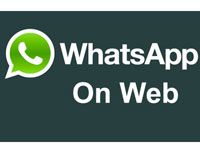
В наш век технологий прогресс в сфере интерактивного общения не стоит на месте: теперь вы можете пользоваться приложением Whatsapp на персональном компьютере и Айфоне, синхронизировав оба устройства и объединив их программой.
Зачем нужен код и его сканирование?
В web.whatsapp.com QR-код нужен как идентификатор или штрих-код в супермаркете, который находится на каждом товаре. Для смартфон-версии программы такой код нужен, чтобы зайти в свой аккаунт.
Он назначается пользователю после ввода номера телефона при входе в систему и может быть выражен в числовой форме. Для входа в Whatsapp на компьютере существует немного другой алгоритм действий.
Как сканировать код на ПК?
Ниже приведена четкая последовательность действий, которые нужно выполнить, чтобы просканировать QR:
1. Зайдите на сайт компании (браузерная версия) — https://web.whatsapp.com.
2. Посмотрите внимательно в верхний левый угол экрана (монитора) и отыщите множество беспорядочно расположенных маленьких квадратиков. Это и есть код.
3. Вот именно его и нужно будет отсканировать. Для этого возьмите свой смартфон.
4. Запустите на устройстве приложение Вацап.
5. Войдите в свою учетную запись обычным способом, каким вы всегда пользуетесь для доступа к этой программе для общения.
6. Зайдите в главное меню программы.
7. Выберите в меню пункт Whatsapp web.
8. Теперь нужно навести видоискатель камеры мобильного устройства на код, который вы обнаружили ранее на мониторе. Важно сделать так, чтобы этот квадрат с кодом поместился в рамочки, которые вы увидите на экране смартфона. Когда все совместилось, нажимайте на скан.
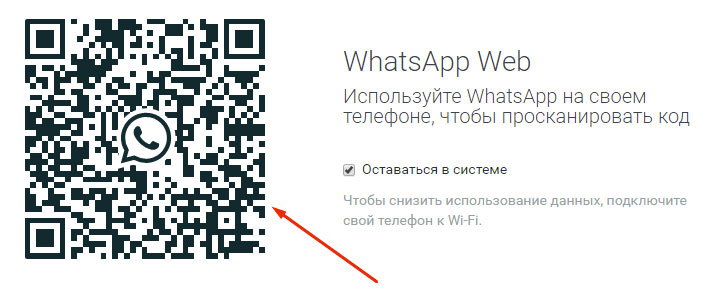
9. Если все действия были выполнены верно, вы услышите характерный звук, олицетворяющий веб сканер и обозначающий, что работа по сканированию выполнена.
10. Все. Теперь на компьютер будет тоже выполнен вход в программу Вацап.
После этого web-версия программы с первоначальной будут синхронизированы. Вы сможете с компьютера поставить себе любой статус, отправлять голосовые сообщения, изменять настройки, совершать снимки с помощью веб-камеры, присоединенной к ПК, создавать коллективные (групповые) чаты и участвовать в них.
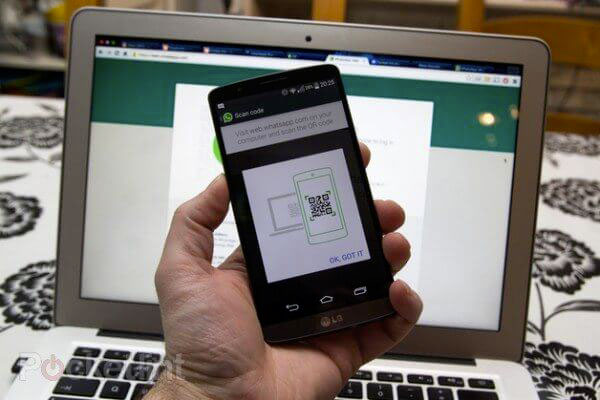
- Зайти в Ватсап можно только с телефона и только после этого можно будет синхронизировать программу, отсканировав код так, как описано выше. Для этого и нужна web-версия программы Ватсап.
- Не имея аккаунта, невозможно через браузерную версию сайта компании создать его. Завести Ватсап-кабинет можно изначально только с мобильного устройства.
- Не во всех имеющихся сейчас браузерах вы сможете осуществлять общение в программе, а только в этих: Chrome, FireFox, Opera.
- Для того чтобы синхронизация удалась, нужно обновить на своем ПК браузер до последней версии.
- QR-код нужно просканировать только один раз. Все следующие “заходы” в программу через компьютер или ноутбук будут проходить без сканирования, так как система запомнит все с первого раза.

Итак, просканировать код в web.whatsapp.com просто. Главное, позаботиться заранее об аккаунте Ватсап на смартфоне, иначе доступа к программе на компьютере (ноутбуке, планшете) не будет.
Возможно вас заинтересует:
![]()
Одноклассники
Похожие статьи


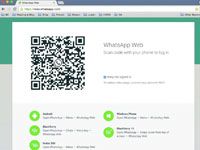
Комментарии
У меня два телефона,и бывает так что один из них могу забыть дома.Как просканировать Whatsapp с одного телефона на другой?Захожу на сайт как по инструкции,но вместо QR-кода выдает символы странные.Подскажите пожалуйста как мне быть.
А у меня не сканирует телефон QR код с экрана монитора. Что это. Неисправность тлф?? Внизу окна написано: «Зайдите на сайт Веб.вацап.ком на своем компьютере»
Я делаю всё правильно, но телефон не сканирует QR-код. Пытается сканировать, но не сканирует. P.S. У друга за секунду сканировался.
Аналогично, вацап перестал сканировать qr коды, с чем связано, непонятно.
upd связано с темным фоном оформления, если в браузере установлена темная или ночная тема, придется отключить тк камера на телефоне будет постоянно рефокусироваться.
Уважаемые Разработчики. Убедительная просьба понять что для большинства, whatsapp на ПК — это запасной, аварийный вариант. Когда телефон утерян или разбит, а финансов хватает только на самую простую модель, а whatsapp нужен как адекватная программа для работы или же если он утерян, чтобы дистанционно отписаться СОС телефон ой, или удалить что-то лишнее.
В любом случаи когда рядом нет твоего телефона! То для входа нет возможности сканировать какой-то кот. Просьба учесть это и таки уже вести функцию ручного входа в систему, с ведением номера подтверждением через смс, можете вести доп запрос привязанный к электронной почте.
Иначе вся эта платформа на ПК не имеет смысла, а раз смысла нет, почему бы не использовать другие платформы где реализация выполнена проще в плане экстренного реагирования. Соответственно вы теряете часть клиентов. Просьбы принять во внимание мои слова и принять к сведению, спасибо что дочитали до конца.
Поддерживаю данного человека! У меня например камера не работает на смартфоне, а ремонт осуществить или купить новый смартфон не вижу в этом необходимости. Т.к особо камерой не пользуюсь по жизни))) такое бывает думаю ну или у каждого бывает всякое) так вот теперь уже минут 20 ищу ответ как бы запустить веб вацап но при этом если на вашем смартфоне не исправная камера и вы не можете просканироват QR код. А web whatsapp нужен лишь потому, что с ноутбука или пк идет основная работа и постоянно держать в руке телефон не удобно. При этом, что работа на пк происходит и так же есть необходимость быть на связи в вацапе с людьми.
Вообщем надеюсь описал доступно. и надеюсь, что решение подобных проблем скоро будет максимальным. сейчас сам попробую максимально по думать как обойти данный трабл пусть мелочь но зато решить задачу любой сложности всегда приятно. когда сам да и с помощью единомышлеников это жизнь! мир вам люди)
Подскажите. У меня на работе состою в группе Вацап . Без моего согласия меня поставили в группу , шлют всякую чушь и т.д, как сделать так, закрыть ну или как нибудь по другому.
Как зайти в ватсап с компа без повторного сканирования?
Валентина Стрельник 21.06.18
Пришло сообщение от имени WahtsApp,чтобы разослали пользователям так-как те,у кого мало контактов,будут пользоваться Вашим сайтом Платно.ВОПРОС К ВАМ? Это Ваша рассылка или мошенники?
Надо иметь ввиду , то что без телефона и не зайти, надо это как-то поправить в скором времени, а то бред полный .
Кречетова Лидия. 11.06.19
Что за чушь какая то , ватсап перестал работать , это очень не удобно!
Источник: www.allmessengers.ru
Веб.Ватсап.ком – сканировать код

Многие социальные приложения, изначально выпущенные для смартфонов и планшетов, также имеют версию для ПК. И WhatsApp в этом плане – не исключение. Для удобства пользователей после запуска мобильной версии была выпущена и компьютерная. А еще есть WhatsApp Web – это веб-версия мессенджера, не требующая установки и доступная из браузера.
Для использования достаточно перейти на специальный сайт Веб.Ватсап.Ком сканировать код телефоном, чтобы получить доступ ко всем перепискам. Давайте изучим эту процедуру более подробно.
WhatsApp Web-версия: особенности, принцип работы
Мессенджер Ватсап на компьютерах и ноутбуках официально можно запустить двумя способами:
- Установить специальный ПК-клиент.
- Воспользоваться веб-версией, которая называется WhatsApp Web.
Никаких существенных различий между ними нет. Более того, в обоих случаях мессенджер будет работать с небольшими ограничениями, а в первый раз его придется подключить к мобильному приложению. Это значит, что без WhatsApp на смартфоне или планшете он попросту не запустится.
Ранее ПК-версия требовала постоянной синхронизации с мобильным приложением, но сейчас разработчики ее улучшили. Теперь мобильное приложение WhatsApp потребуется только при первом запуске.
QR-код в WhatsApp
Синхронизация компьютерной версии мессенджера Вацап и мобильного приложения осуществляется с помощью QR-кода. Его нужно отсканировать камерой смартфона или планшета для завершения процедуры. Это обязательный шаг, без него продолжить попросту невозможно.
Как сканировать код – пошагово
Самое время разобраться, как пользоваться веб-версией WhatsApp. Для ее запуска достаточно пройти по этой ссылке на официальный сайт. Откроется страница, где отображается QR-код Ватсап и инструкция для его сканирования на мобильных устройствах под управлением Android и iOS.
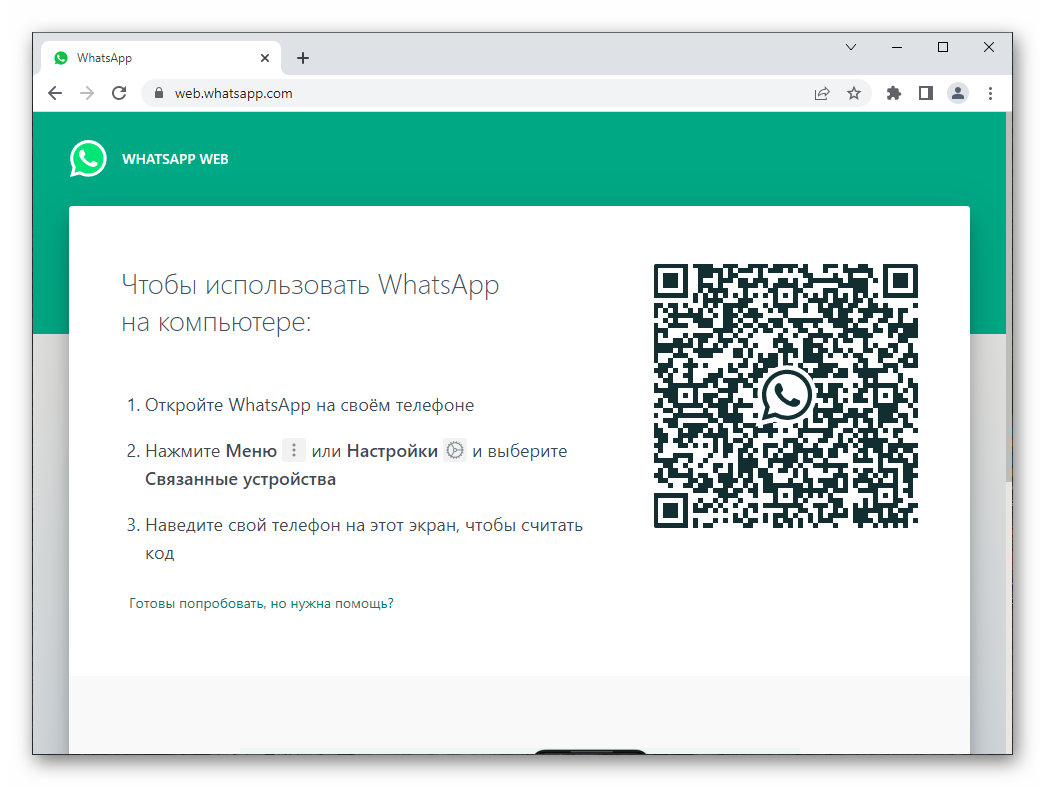
Ну а если в не смогли с ней разобраться, то просмотрите более детальное руководство в нашей статье.
Примечание! Использовать веб-версию можно одновременно на четырех связанных устройствах.
Сканирование на смартфонах и планшетах с Android
На Android-устройствах QR-Code для WhatsApp Web получится отсканировать следующим образом:

- Запустите мессенджер.
- На вкладке «Чаты» в правом верхнем углу нажмите на иконку вызова меню – три вертикальные точки.

На экране смартфона вы увидите уведомление о том, что устройство было привязано и находится в активном режиме. После авторизации экране ПК открывается знакомый уже интерфейс. Слева – панель с контактами, справа – форма с перепиской.
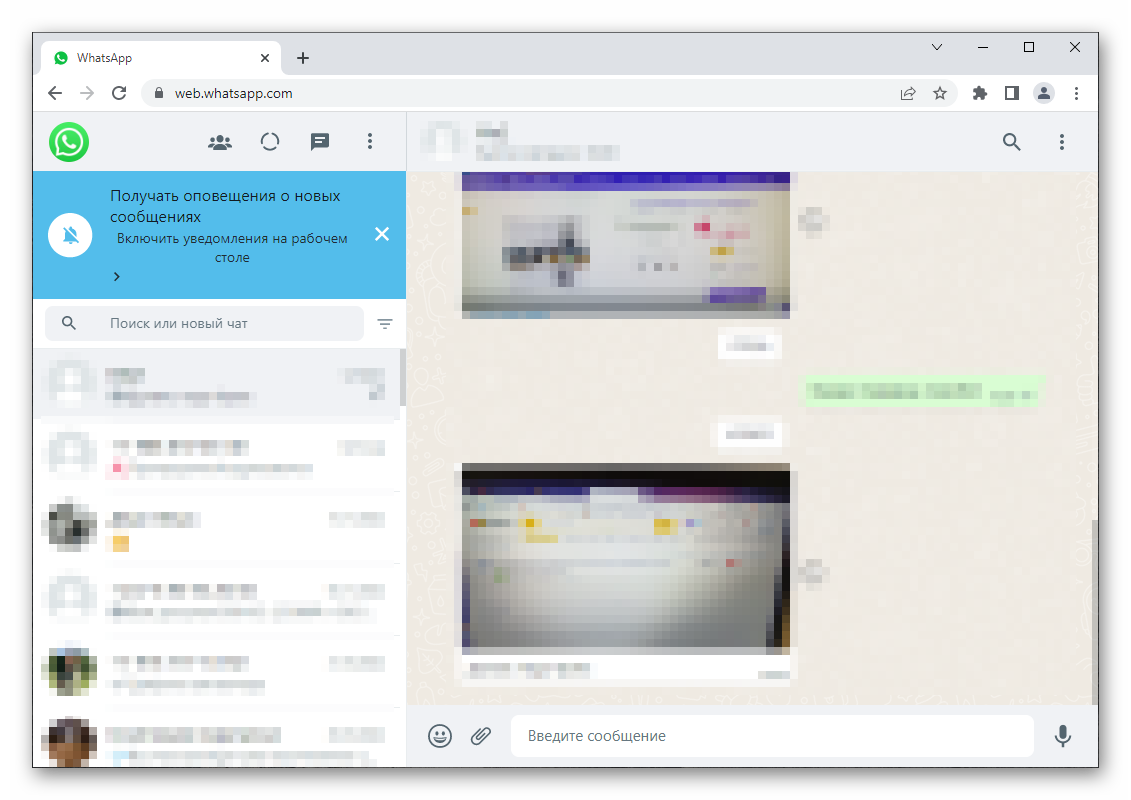
Сканирование на iPhone и iPad
Интерфейс мобильного приложения WhatsApp на iOS несколько отличается от Android. По этой причине способ вызова функции сканирования будет иной.
Рассказываем, как сканировать код Ватсап на Айфоне и Айпаде:

- Перейдите к главному окну мессенджера.
- В правом нижнем углу нажмите на иконку шестеренки, чтобы открыть страницу «Настройки».
- На новой странице выберите пункт «Web/Комп».
После того как вы отсканируете код Ватсап, в браузере появится интерфейс мессенджера.
Проблемы при сканировании – как их решить
Пользователи чаще всего при работе с веб-версией сталкиваются с двумя основными проблемами: не получается распознать код или камера телефона не работает. Рассмотрим более детально эти две ситуации.
Почему не распознает код
Если при попытке отсканировать QR-код от WhatsApp, он не распознается, причина может быть в экране ПК. При слишком низкой яркости гаджет просто не видит изображение. Можно повысить ее на мониторе или, например, отключить свет в комнате. Еще один вариант – пропажа QR-кода. В таком случае попробуйте обновить страницу или полностью закрыть браузер и снова перейти по ссылке на сайт WhatsApp Web.
Работоспособность браузера можно проверить, если сменить его на любой другой. Самый очевидный вариант – воспользоваться встроенным в систему интернет-обозревателем Microsoft Edge или Internet Explorer.
Не работает функция камеры
В первый раз для использования камеры мессенджер WhatsApp запросит у вас разрешение. Это обязательный шаг, ведь без этого отсканировать QR-код Ватсап попросту не выйдет. Вместо этого будет появляться ошибка. Решить ее можно двумя способами:
- Зайти в настройки системы и сменить разрешение вручную.
- Переустановить мессенджер WhatsApp, вызвать функцию привязки и выдать разрешение на доступ к камере.
После этого остается только навести объектив камеры на Вацап код и дождаться его сканирования.
Саму камеру можно проверить через другие приложения. Если она не работает и там, обратитесь в сервисный центр и оставьте телефон на ремонт.
Еще одной нередкой причиной может быть некорректная работа интернет-соединения. Для быстрой синхронизации телефона и ПК нужна качественная беспроводная сеть. Попробуйте зайти на любой сайт, чтобы проверить работу сети. Если вы используете мобильную связь, проверьте трафик на телефоне или баланс.
Заключение
QR-код WhatsApp окажется очень полезным при использовании компьютерной версии мессенджера. Причем он нужен и для ПК-клиента, и для браузерного приложения. Только после сканирования штрих-код Ватсап у вас появится доступ ко всем перепискам и звонкам на компьютере или ноутбуке.
Источник: sergoot.ru